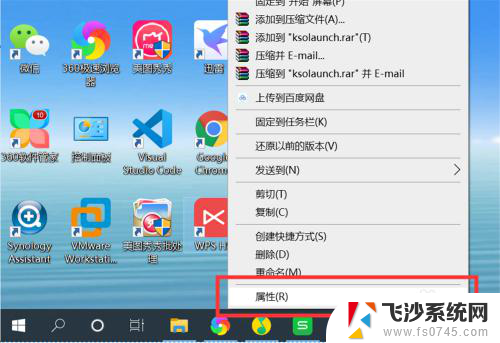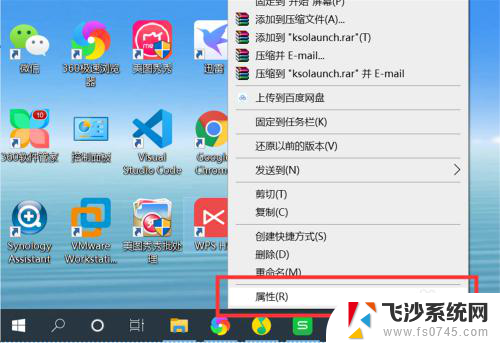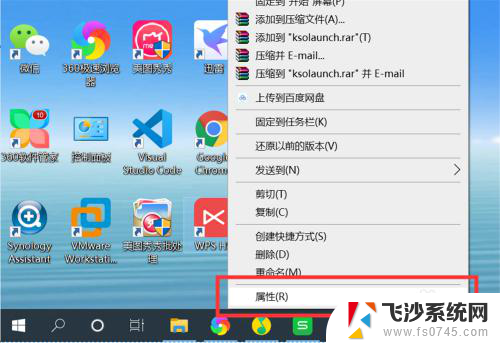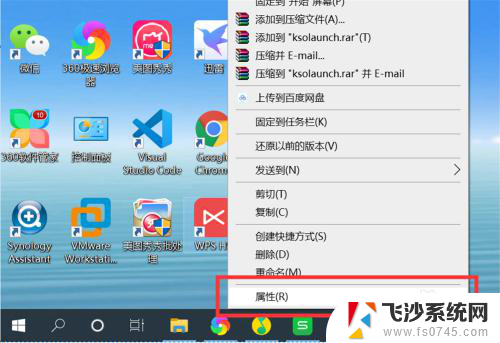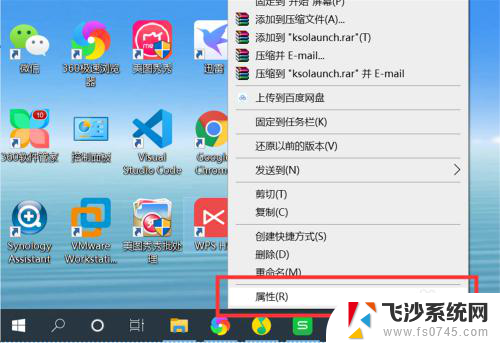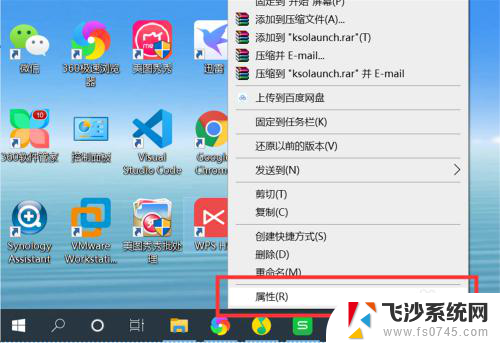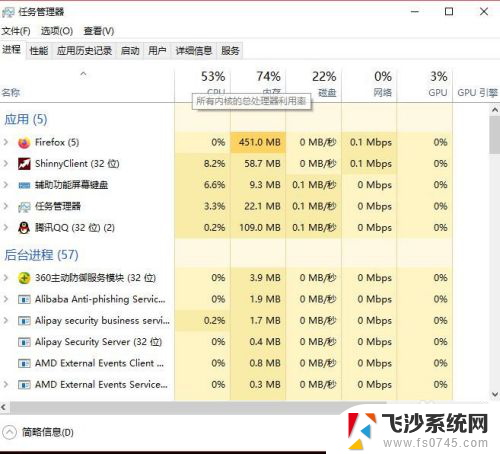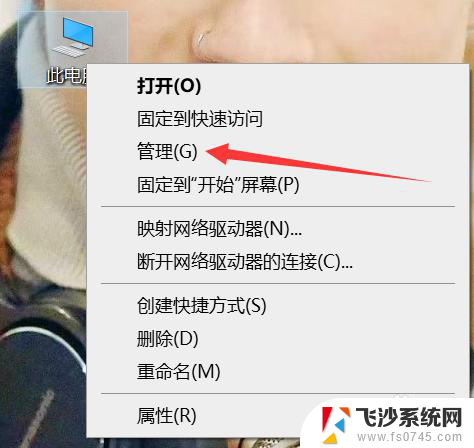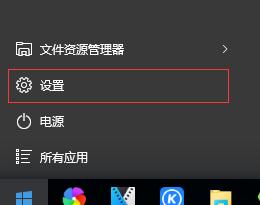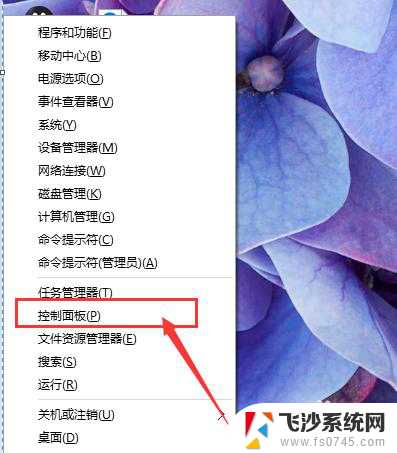怎样换应用图标 Windows10系统怎么改变应用程序的图标
更新时间:2024-02-19 17:46:21作者:xtliu
在Windows10系统中,我们经常会使用各种应用程序来完成各种任务,有时候我们可能会感到应用程序的图标并不符合我们的个人喜好或者需要。怎样换应用图标呢?Windows10系统为我们提供了改变应用程序图标的简单方法。通过这种方法,我们可以轻松地将应用程序的图标更换为我们喜欢的图标,从而使我们的桌面更加个性化。接下来我们将详细介绍Windows10系统中如何改变应用程序的图标。
操作方法:
1.右键点击桌面上的应用程序,点击“属性”。打开应用程序属性。
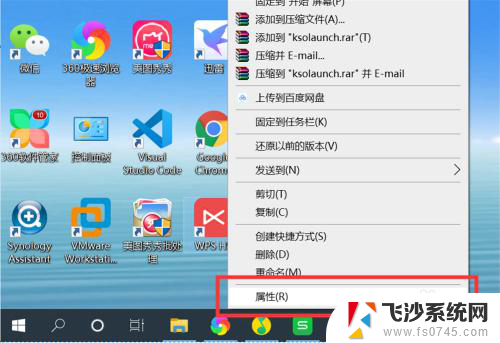
2.点击“快捷方式”选项下的“更改图标”,打开更改图标界面。
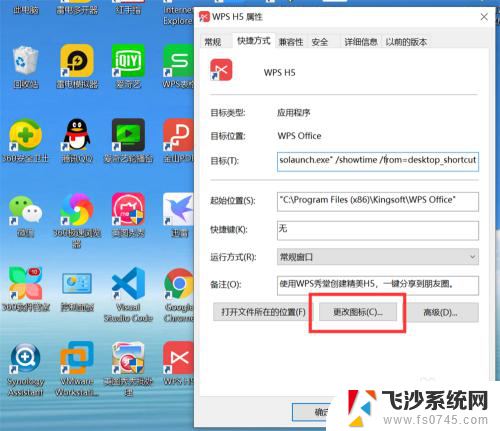
3.可以从系统预设的图标列表中选择一个图标作为应用程序的新图标。
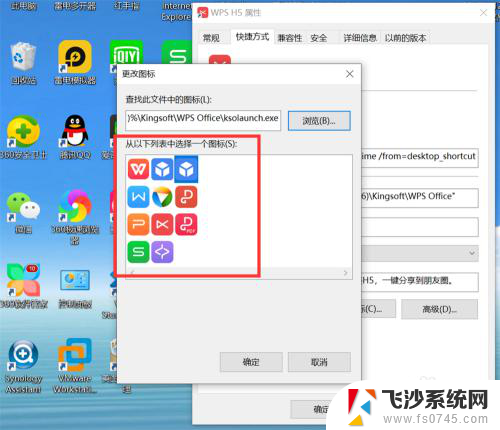
4.也可以从电脑上选择一个自定义的图标。点击“浏览”,打开选择图标对话框。
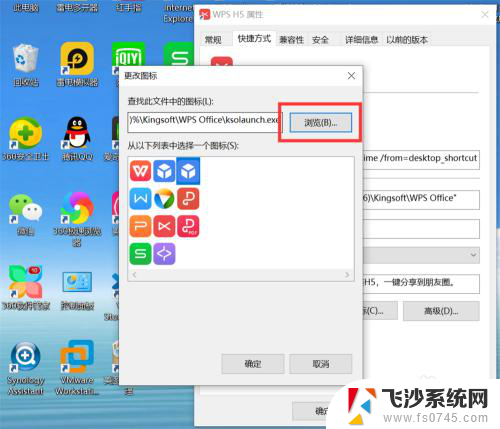
5.从电脑上选择一个自定义图标。
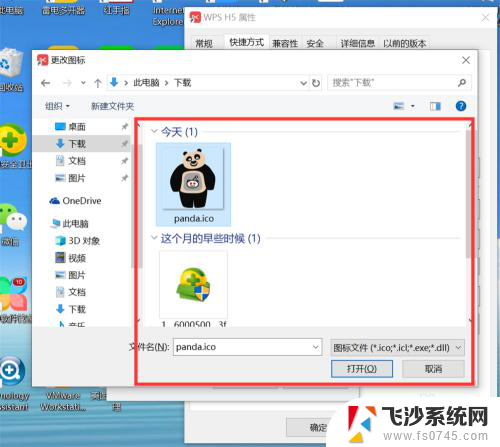
6.点击“确定”,应用程序图标就修改为新的图标了。
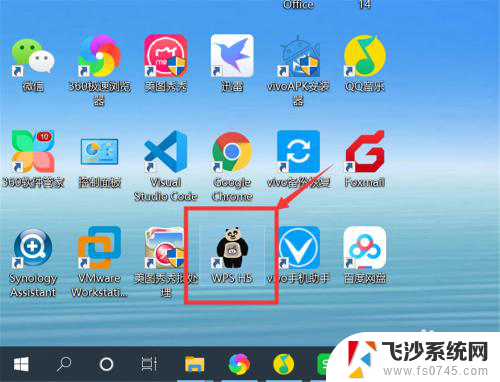
以上就是更改应用图标的全部步骤,如果您遇到这种情况,可以按照以上方法解决,希望对大家有所帮助。